PREGUNTAS FRECUENTES
La instalación de la última versión del software Jaltest generalmente solucionará este problema. Si el problema persiste, comuníquese con Atención al cliente: Teléfono: 305.960.7651 – Correo electrónico: customersupport@jaltest.com.
Si. Jaltest Link es un dispositivo RP1210 que admite todas las herramientas OEM con compatibilidad RP1210. Sus controladores se instalan automáticamente cuando se instala Jaltest Software. Solo tendrá que indicar que desea utilizar este dispositivo de hardware cuando utilice la herramienta.
Jaltest seguirá funcionando una vez que el equipo expire, hasta la última versión pagada. Es decir, todas las funciones de diagnosis avanzadas seguirán activas. Por contra, mientras el equipo esté expirado, no tendrá acceso a la información técnica y el GRP será el básico.
Jaltest ofrece «Jaltest INFO Online», la enciclopedia técnica líder y más completa de la industria que incluye guías de reparación.
El kit Jaltest OHW (con el kit de cables OHW) le da acceso a maquinaria fuera de carretera como grúas, maquinaria de construcción y de movimiento de tierras, motores estacionarios, etc.
El kit Jaltest CV cubre todos los vehículos comerciales, desde la Clase 3 en adelante, incluidos los camiones Clase 6-8.
altest Link es compatible con el sistema operativo Windows 10 y Windows 11 (soporta versiones de 32 y 64 bits)
Su ordenador debe contar con las siguientes especificaciones: Procesador Intel (R), Core™ i5 o superior, 8GB de RAM como mínimo, disco duro SSD, capacidad mínima de almacenamiento de 40GB (sistema de archivos NTFS requerido), resolución de pantalla mínima de 1366 x 768, puerto de USB 2.0 o superior, conexión Bluetooth y conexión a Internet. Si usted no cuenta con un equipo que cumpla estos requisitos, puede adquirir uno junto a la herramienta de diagnosis.
Los botones de escaneo de la pantalla principal cubren todos los vehículos comerciales, desde la Clase 3 en adelante, incluidos los camiones Clase 6-8. Para todos los demás vehículos, utilice las opciones de proceso manual.
El código Bluetooth predeterminado es “1234”.
Jaltest Report es una aplicación independiente, que recomendamos instalar, para comprobar la cobertura de nuestra herramienta. Detalla las marcas, modelos y funcionalidades que cubre Jaltest en cada una de sus configuraciones. Puede descargarlo desde el “Área Cliente” (opción recomendada para ver los detalles completos de la cobertura).
Una segunda opción es visitar nuestro sitio web: http://www.jaltest.com/es/coverage/
Si esto no es suficiente, comuníquese con Atención al cliente de Jaltest para obtener más información: Teléfono: 305.960.7651 – Correo electrónico: customersupport@jaltest.com
En la esquina inferior izquierda de su Jaltest hay una nota con el número de días de licencia activa que le quedan. Cuando la licencia esté a punto de caducar, aparecerá un ícono rojo (15 días antes de caducar), informándole que su licencia caducará pronto. Además, aparecerá un mensaje emergente cada vez que se inicie Jaltest Software.
Si su licencia vence pronto o ya ha vencido, comuníquese con su Distribuidor Jaltest. Para reactivar su licencia o solicitar la renovación de la licencia de su unidad Jaltest, siga estos pasos:1. Haga clic en «PREFERENCIAS» en la pantalla de inicio de Jaltest Software.2. Haga clic en «Licencia».3. Haga clic en «Gestión de licencias» (esta opción le pedirá que cierre su software, tras esto siga los pasos que aparecen en la pantalla a continuación).
Para obtener el código del modo experto, siga estos pasos:
1. Inicie sesión en su «Acceso de cliente» https://www.jaltest.com/en/client/privatearea
2. Diríjase a la pestaña «Modo experto» y verifique y / o complete la información de contacto, incluido el número de teléfono móvil y la dirección de correo electrónico donde recibirá su código de Jaltest Modo Experto.
3. Seleccione la versión del software Jaltest que tiene instalada en su computadora.
4. Lea y acepte los términos y condiciones de uso del modo experto.
5. Verifique su teléfono móvil y / o dirección de correo electrónico y asegúrese de haber recibido su código de modo experto.
Jaltest da una instalación automática de TeamViewer Quick Support. Esta aplicación se puede ejecutar desde un icono del escritorio o desde el signo de interrogación en la parte superior derecha de Jaltest. Haga clic en el signo de interrogación y en el menú desplegable, seleccione la opción «Asistencia remota».
Si desea realizar diagnosis en un remolque sin necesidad de conectarse al camión para obtener alimentación eléctrica, necesitará el cable adaptador PLC (referencia: JDC 112A), también es recomendado utilizar el cable de fuente de alimentación PLC (referencia: JDC 40AM2).
Conecte el cable adaptador PLC a la ranura correspondiente del tráiler, posteriormente conecte el conector de 9 pines y haga clic en el botón del conector negro de 9 pines en el software. Jaltest realizará un escaneo automático en el sistema ABS de su remolque y proporcionará la información necesaria, dependiendo de los sistemas ABS.
1. Verifique que la hora y la fecha de su computadora sean correctas. Si tiene instalado el software Jaltesten más de una computadora, asegúrese de que las versiones del software en las diferentes computadoras coincidan,así como la hora y la fecha.2. Reactive su licencia. Si el problema persiste, comuníquese con Atención al cliente: Teléfono: 305.960.7651 – Correo electrónico: customersupport@jaltest.com
No se necesitan herramientas adicionales. El software y la cobertura de la herramienta se pueden actualizar en cualquier momento, independientemente del software adquirido originalmente. Solo tendrá que comprar el software, la licencia y los conectores adicionales, según el módulo al que desee actualizar.
Si su primera licencia ya se está ejecutando, le cobraremos el número de días restantes de la licencia inicial.
Lanzamos una nueva versión del software 3 veces al año: a mediados de febrero, a mediados de junio y a mediados de octubre. Su versión completa del Software siempre estará disponible en el «Área de actualización» de su «Acceso de cliente», en https://www.jaltest.com/en/client/privatearea/.
Además, se mostrará en su Software el mensaje «Nueva versión disponible» siempre que haya una nueva versión de Jaltest. Debe hacer clic en él y seguir los pasos que aparecerán en su pantalla para completar el proceso.
En primer lugar, póngase en contacto con su distribuidor Jaltest para intentar solucionar el problema con ellos.
Si el Distribuidor no puede resolver el problema, debe comunicarse con el Servicio de atención al cliente de Jaltest, quien se conectará remotamente al PC y le ayudará con cualquier problema. Este soporte es para el producto, Jaltest, y no cubre los detalles técnicos del proceso de reparación de un vehículo.
Como tercera opción, puede utilizar la función «Jaltest Feedback» de la herramienta a través del cual puede informar de un problema, hacer una sugerencia o proporcionarnos alguna información relevante. Nuestro equipo de ingeniería recibirá todos los comentarios y les contactará con la información solicitada.